Een aangepaste lijst is een beperkte drop down lijst.
Naast dat het invullen van formulieren makkelijker wordt voor mensen, zorgt het er ook voor dat het bedrijf gestructureerd data kan verzamelen vanuit formulieren.
 Website
Website
Ga naar Login op Bedrijfsniveau. Alleen company admins kunnen deze knop zien.
Ga naar Bedrijfsinspecties > Lijsten
Je kan kiezen voor Start Lijst Wizard of Handmatig lijst toevoegen.
Let op: Wanneer je 10 of meer items wilt toevoegen, ga dan gelijk naar Start Lijst Wizard.
1. Optie A - Handmatig lijst toevoegen
Vul in Naam Lijst > Opslaan
Klik op Lijst Item(s) Toevoegen

Vul de opties in, druk vervolgens op Item Toevoegen en voeg vervolgens de volgende optie toe.
Klik op Sluit wanneer de lijst compleet is.
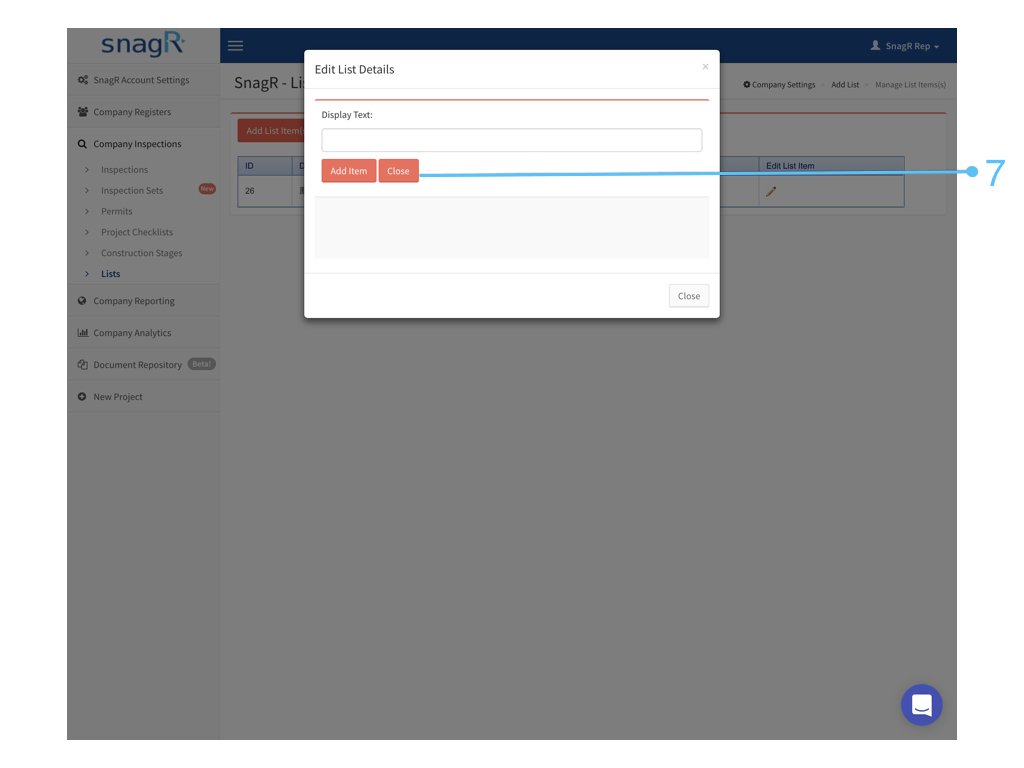
Scroll verder naar beneden om het volgende te kunnen zien > Stel formulier velden in om een aangepaste lijst te tonen.
1. Optie B - Start Lijst Wizard

Download de template > Maak een aangepaste lijst in Excel > Upload de template > Importeer lijsten

Het Excel bestand zou er als volgt uit moeten zien:
Kolom A is de naam van de aangepast lijst. Kolom B is de weergave tekst / opties in de aangepaste lijst.


2. Stel formulier velden in om aangepaste lijsten te tonen.
Ga terug naar de formulier wizard > Selecteer een formulier veld.

Druk op Command + 4 or CTRL + 4 om het Eigenschappen venster naar voren te brengen.
Ga naar Typen, verander Tekst in Lijst.


Vergeet na afloop niet om een Lijst Code toe te voegen aan de lijst. In dit geval kiezen wij de 1-12 lijst, aangezien we deze net hebben gemaakt.

Als laatste, vergeet niet op Command + S of Ctrl + S te drukken om de wijzigen die je hebt gemaakt in de wizard op te slaan.
Wanneer er een nieuw formulier wordt gemaakt, zal je de volgende lijst te zien krijgen:

